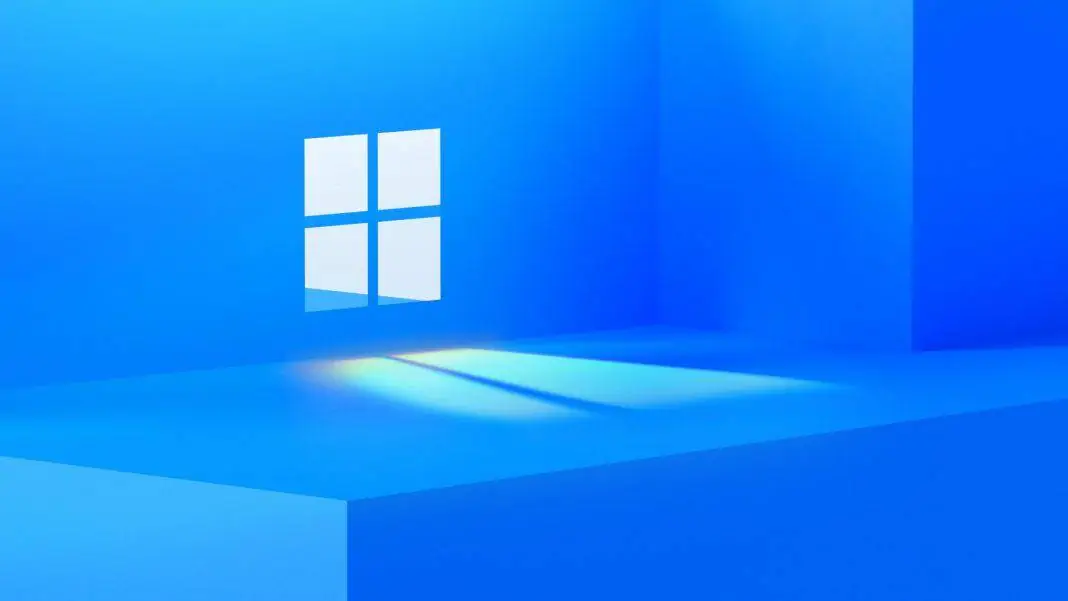Já não é segredo que a nova build do Windows 11 chegou à Internet. O segredo da Microsoft foi revelado e qualquer pessoa com um dispositivo compatível já a pode experimentar. O Windows 11 é na prática uma versão mais evoluída do Windows 10 e com muito do que seria o Windows 10X. Dito isto, inclui várias novidades. O destaque vai, por exemplo, para o Menu Iniciar, Pesquisa do Windows e um centro de acção muito semelhante ao que tínhamos visto no sistema operativo que a Microsoft andava a preparar. Mas e o que se passa com a barra de tarefas no Windows 11?
Windows 11: a nova barra de tarefas esconde um segredo!
Ora no novo Windows 11, o menu Iniciar e a barra de tarefas estão centradas por defeito. Um linguagem de design que fazia parte do Windows 10X. Mas como já tinhamos referido os utilizadores podem restaurar o menu Iniciar clássico com os habituais mosaicos e alinhar os ícones da barra à esquerda como refere o site Windows Latest.
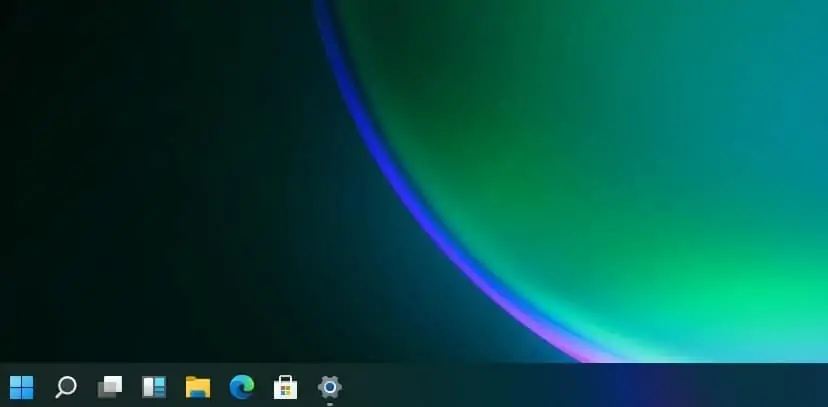
Entretanto, afinal parece que a barra de tarefas do Windows 11 suporta três tamanhos diferentes. pequena, média e grande.
O tamanho médio é o tamanho por defeito da barra de tarefas.
Dito isto, está otimizada tanto para computadores como para tablets.
Algumas pessoas não gostaram tanto e consideram que embora seja boa para tablets não fica tão bem no computador.

Ora se quer ícones mais pequenos pode usar o tamanho pequeno que tenta colocar as coisas mais ou menos como temos no Windows 10.
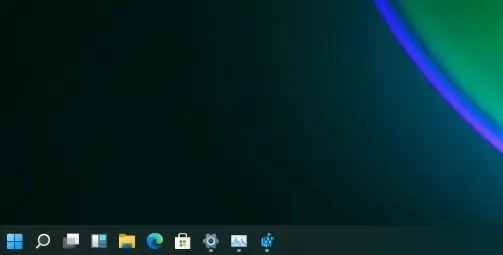
Para além disso pode também mudar o tamanho da barra de tarefas. No entanto, aqui, terá de mexer no registo como mostra a conta Albacore no Twitter. A ideia é alterar o valor TaskbarSi seguindo os passos abaixo:
Abra o editor de registo e navegue até ao seguinte caminho:
HKEY_CURRENT_USER\Software\Microsoft\ Windows\CurrentVersion\Explorer\Advanced\
Crie uma nova entrada DWORD chamada TaskbarSi.
Agora terá de alterar o valor DWORD para modificar o tamanho da barra de tarefas.
Dito isto, escolha 0 se preferir ter uma barra de tarefas pequena. Por outro lado escolha 1 se preferir ter uma barra média. Pode também escolher 2 se preferir ter uma barra larga.
Feche o editor de registo do Windows e reinicie o Explorador do Windows para ver as alterações.
Neste momento não parece haver outra forma de alterar o tamanho da barra de tarefas, para além deste método.
Daí que tudo isto ainda seja um segredo. No entanto, com o passar do tempo, é provável que a Microsoft inclua esta opção nas definições. Pelo menos, faria todo o sentido.
É que afinal de contas a possibilidade de se personalizar a barra não é algo surpreendente. É que a versão preview do Windows 10 também veio com três barras de tarefa diferentes.
Para além disso, temos novas animações, ícones e botões.
Entretanto o Windows 11 é grátis ou a pagar? Descubra aqui. Pode também descarregar os wallpapers do novo Windows aqui.